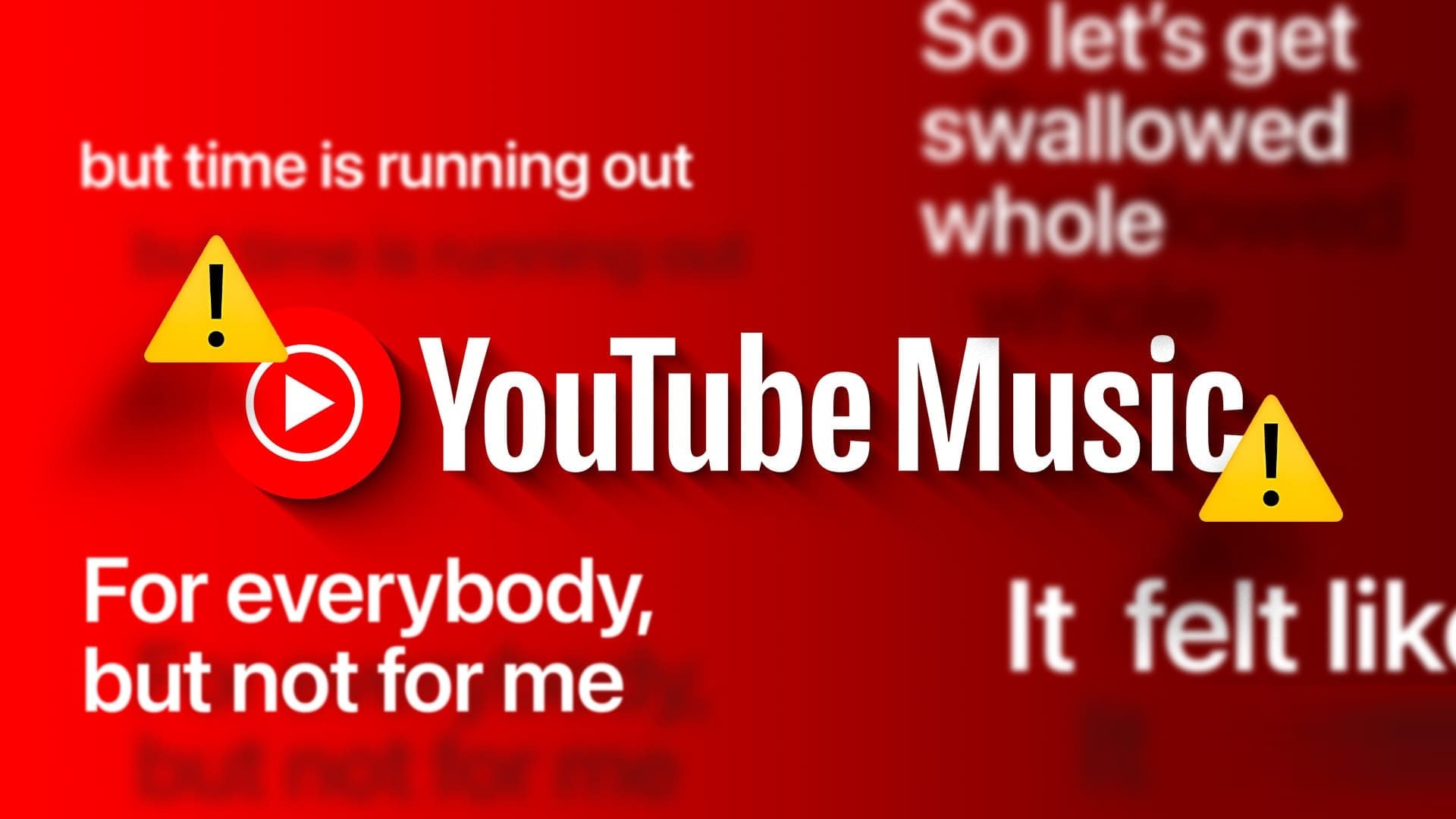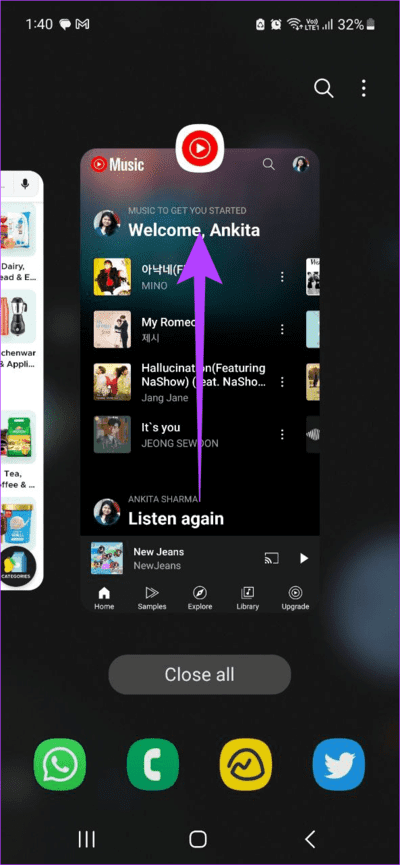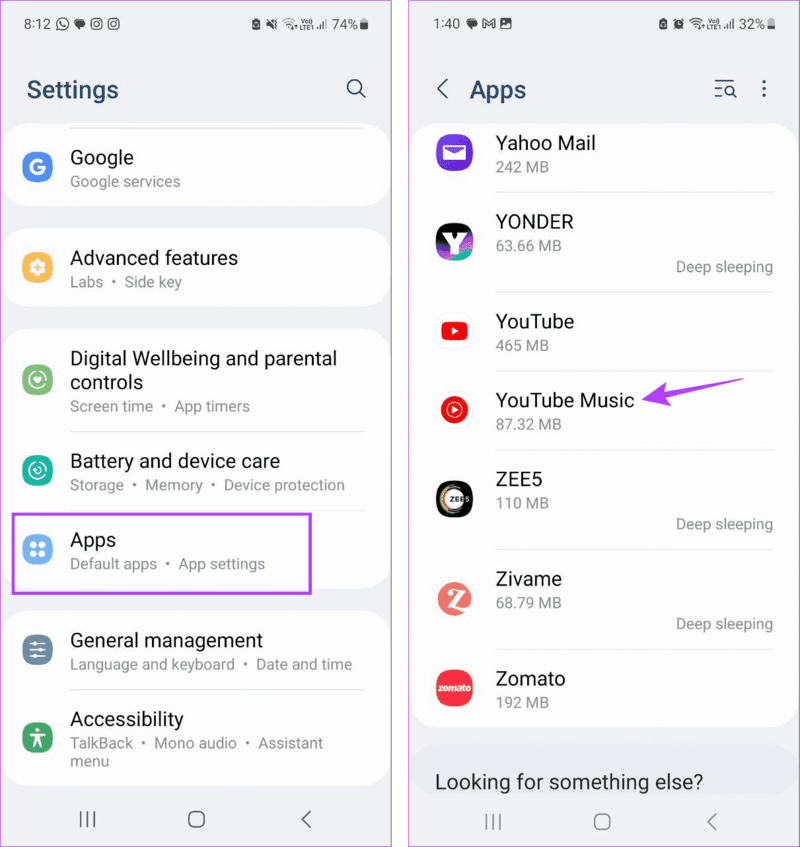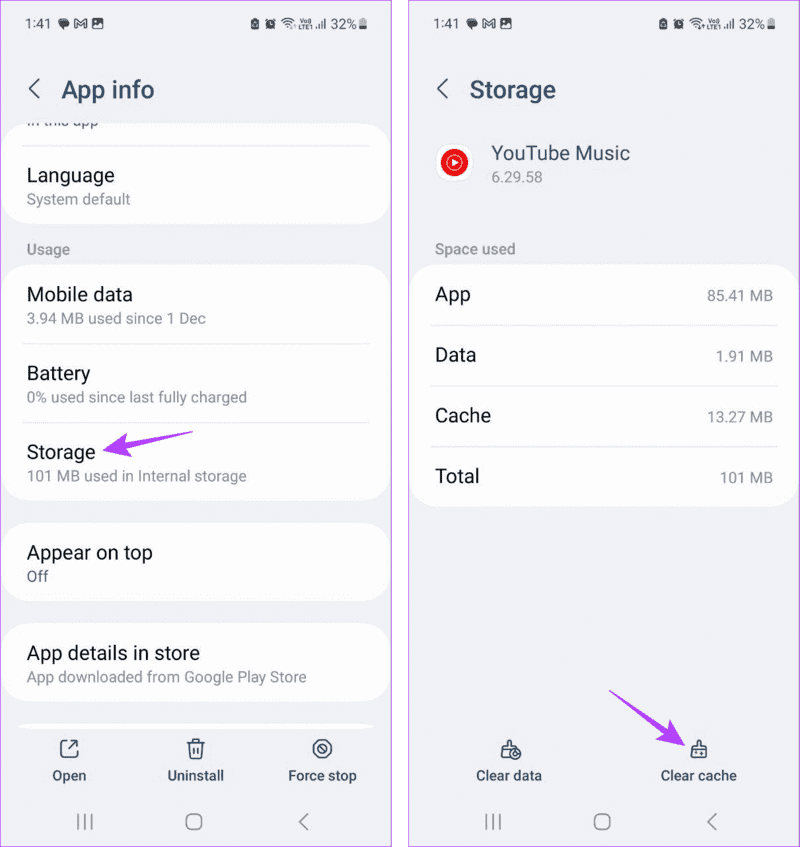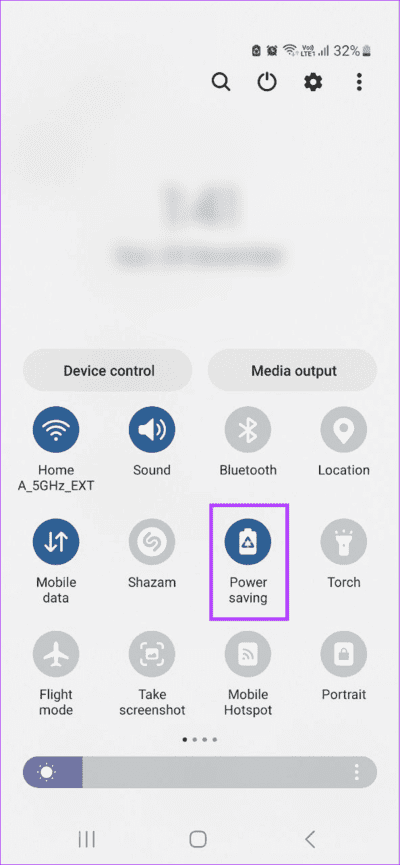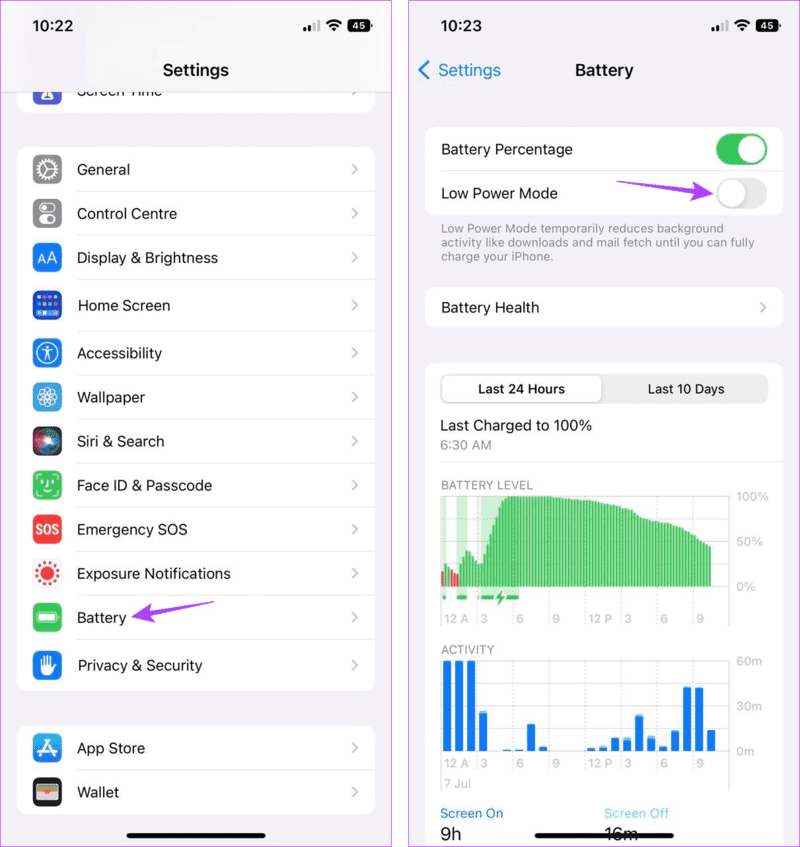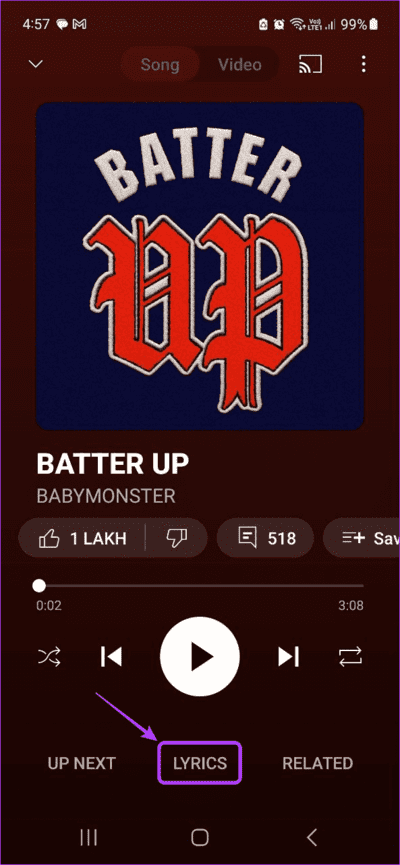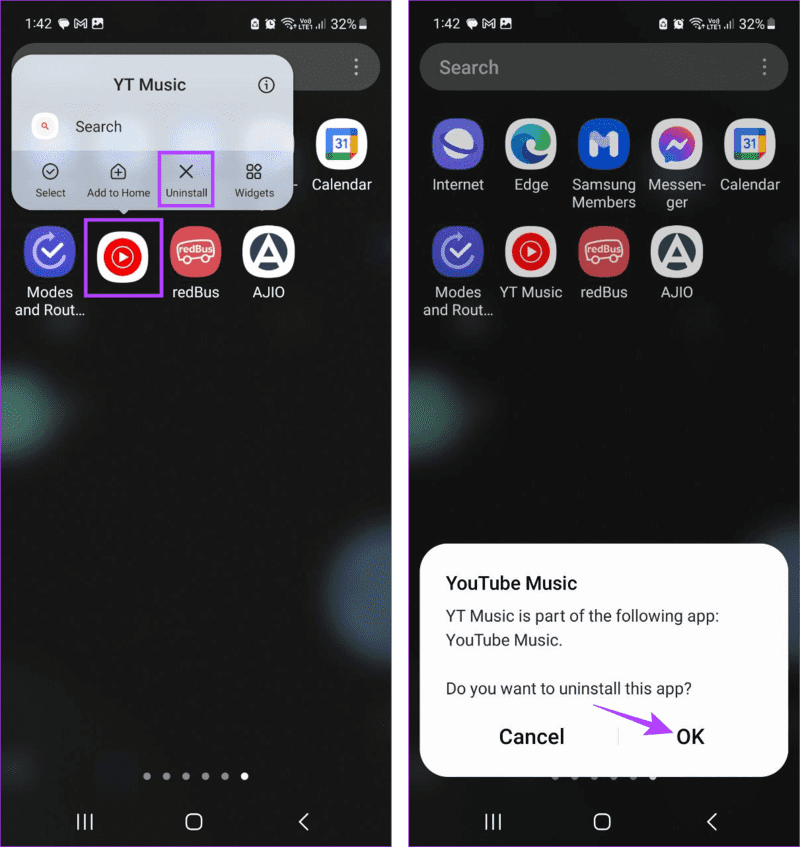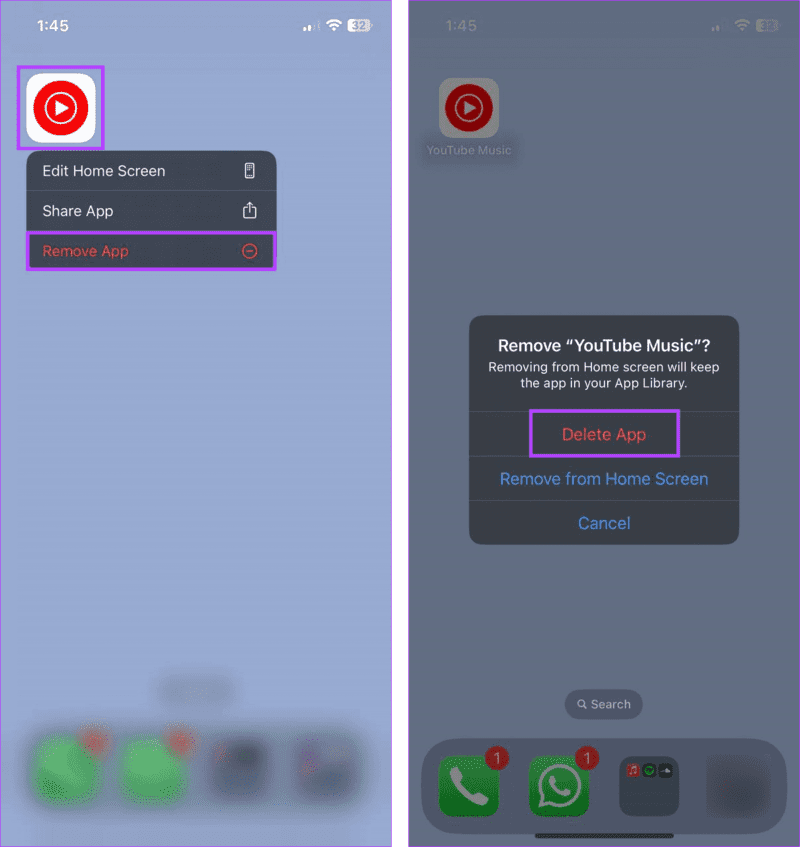YouTube 모바일에 라이브 가사가 표시되지 않는 문제를 해결하는 7가지 방법
일반 YouTube Music 사용자이든 프리미엄 사용자이든 노래를 재생할 때 모두 라이브 가사 기능을 즐길 수 있습니다. 이 기능을 사용하면 노래를 더 잘 이해하고 동기화된 가사를 사용하여 노래를 변형할 수 있습니다. 하지만 유튜브 뮤직 라이브 가사가 모바일 앱에 표시되지 않으면 문제가 됩니다.
가사는 일반적으로 노래의 언어로 제공됩니다. 일부 노래의 경우 영어로도 번역할 수 있는 옵션이 제공됩니다. 하지만 YouTube Music Live 가사가 표시되지 않으면 빈 화면이 나타나거나 가사 옵션이 표시되지 않을 수 있습니다. 이 경우 다음 7가지 방법을 사용하여 Android 및 iPhone의 문제를 해결하세요.
팁: 이 기능에 액세스하는 방법을 잘 모르는 경우 사용에 대한 튜토리얼을 확인하세요. YouTube Music의 실시간 가사 자세한 사항은.
1. 노래에 가사가 포함되어 있는지 확인하세요
실시간 가사 기능은 비교적 새로운 기능이므로 사용 가능한 모든 노래에 이 기능이 있는 것은 아닙니다. 따라서 문제를 해결하기 전에 특정 노래의 가사를 사용할 수 있는지 확인하세요. 가사 탭이 표시되지만 YouTube Music의 실시간 가사가 작동하지 않는 경우 수정을 계속하세요.
2. YOUTUBE MUSIC 애플리케이션을 다시 시작하세요.
YouTube Music을 강제로 종료했다가 다시 시작하면 가사가 작동하지 않거나 화면에 표시되지 않을 수 있는 사소한 앱 문제(결함, 오류 등)를 해결하는 데 도움이 됩니다. 수행 방법은 다음과 같습니다.
단계1 : 화면 하단에서 위로 스와이프하거나, 기기인 경우 iPhone 휴대폰에는 홈 버튼이 있습니다. 홈 버튼을 두 번 탭하면 백그라운드 앱이 열립니다.
Android 사용자는 '가장 최근의”을 눌러 백그라운드 앱을 엽니다.
단계2 : 응용 프로그램이 나타나면 YouTube 뮤직위로 스 와이프하여 화면에서 지웁니다.
3단계: 그런 다음 앱 아이콘을 다시 탭하여 다시 시작하세요. 이제 노래를 재생하고 가사가 예상대로 작동하는지 확인하세요.
3. Android에서 YouTube 음악 캐시 지우기
Spotify 및 YouTube Music과 같은 앱은 캐시를 사용하여 앱 성능을 향상하고 로딩 시간을 단축합니다. 그러나 시간이 지남에 따라 이 캐시는 부담이 되어 애플리케이션 성능을 저하시킬 수 있습니다. 따라서 앱에 문제가 있는 경우 YouTube Music 앱의 캐시를 지우고 문제가 해결되는지 확인할 수 있습니다. 이를 수행하려면 아래 단계를 따르십시오.
단계1 : 앱 열기 설정 그리고 누르다 응용.
2 단계: 여기를 클릭하세요. 유튜브 음악.
3단계: 아래로 스크롤하여 탭 저장. 그런 다음 캐시를 지웁니다.
Android 기기에서 YouTube Music 앱의 캐시가 삭제됩니다. iOS에서는 이 옵션을 사용할 수 없지만 고려해 볼 수 있습니다. 응용 프로그램을 다운로드 해제합니다.
4. 배터리 제한 끄기
장치가 배터리 사용을 제한하는 경우 일부 앱이 제대로 작동하지 않을 수 있습니다. 이 경우 다른 기기에 표시되더라도 '가사를 사용할 수 없습니다'라는 오류 메시지가 표시될 수 있습니다.
이 경우 기기의 배터리가 충분히 충전된 후 Android 및 iOS용 배터리 세이버를 끄고 다시 확인하세요. 수행 방법은 다음과 같습니다.
안드로이드
단계1 : 잠금을 해제하려면 화면 상단에서 아래로 스와이프하세요. 빠른 설정 패널.
단계2 : 여기를 클릭하세요. 에너지 절약.
타일을 비활성화하면 Android 장치의 절전 모드가 꺼집니다. 관련 옵션을 찾을 수 없는 경우 빠른 설정 패널을 편집하여 원하는 위치에 추가할 수 있습니다.
아이폰
단계1 : 앱 열기 설정 그리고 누르다 배터리.
단계2 : 다음에 대해 토글을 끕니다. "저전력 모드"
5. 앱 업데이트 확인
앞서 언급했듯이 YouTube Music의 라이브 가사 기능은 상당히 새로운 기능입니다. 이로 인해 한동안 업데이트가 이루어지지 않은 앱에서는 이 기능을 이용하지 못할 수도 있습니다. 그런 다음, YouTube Music의 최신 앱 업데이트를 확인하세요. Android 및 iPhone에 설치하세요. 그런 다음 앱을 다시 열고 플레이어 창에 가사 탭이 보이는지 확인하세요.
6. 온라인으로 노래 듣기
사용자는 YouTube 프리미엄 광고 없는 스트리밍, 오프라인 다운로드 등의 기능을 즐겨보세요. 이러한 혜택은 YouTube Music에도 적용됩니다. 그러나 선택한 노래를 오프라인으로 듣는 경우 아직 오프라인 가사를 사용할 수 없으므로 플레이어 창에서 가사 탭을 볼 수 없습니다.
이 문제를 해결하려면 인터넷에 연결하고 필요한 경우 YouTube Music 앱을 다시 시작해야 합니다. 완료되면 YouTube Music에 실시간 가사가 있는 노래에 대한 가사 탭이 표시됩니다.
7. YOUTUBE 제거 및 재설치
여전히 YouTube Music에서 가사가 작동하지 않으면 기기에서 앱을 제거하세요. 이렇게 하면 가사가 제대로 작동하지 않게 만드는 모든 앱 설정이나 데이터가 제거됩니다. 그런 다음 새 버전의 앱을 다시 설치하고 플레이어 창에서 실시간 가사에 액세스할 수 있는지 확인하세요. 이를 수행하려면 아래 단계를 따르십시오.
안드로이드
단계1 : 길게 누르기 YouTube 뮤직 앱 더 보려면 옵션.
단계2 : 여기를 클릭하세요. 제거.
3단계: 클릭 확인 확인용.
단계4 : بعد 제거-YouTube Music 앱을 다시 설치하세요. 해당 Google 계정에 로그인하여 가사가 보이는지 확인하세요.
아이폰
단계1 : YouTube 앱 아이콘을 길게 누르고 애플리케이션을 제거합니다.
단계2 : 애플리케이션 삭제를 클릭하세요. 메시지가 나타나면 “지우다" 확인을 위해.
3단계: 그 후 다시 설치하세요. YouTube 뮤직 앱 당신의 아이폰에.
완료되면 앱을 열고 로그인한 다음 YouTube Music 앱 플레이어 창에서 라이브 가사 기능을 사용해 보세요.
음악을 즐기다
라이브 가사 기능은 모국어로 되어 있지 않은 노래를 즉흥 연주할 때 특히 유용합니다. 따라서 이 기사가 Android 및 iPhone에 표시되지 않는 YouTube Music Live 가사 문제를 해결하는 데 도움이 되기를 바랍니다. 귀하에게 적합한 수정 사항을 댓글로 알려주세요.